- Windows 11 จะมาพร้อมกับการออกแบบที่อัปเดต และในขณะที่มีการเพิ่มคุณสมบัติใหม่ แต่ฟีเจอร์เก่าบางรายการจะไม่ได้รับการติดตั้งล่วงหน้า Paint 3D เป็นหนึ่งในนั้น
- อย่างไรก็ตาม หากคุณทำการอัปเกรดจาก Windows 10 ฟีเจอร์ต่างๆ จะยังคงปรากฏในเวอร์ชันนี้
- การเปลี่ยนแปลงนี้มีผลเฉพาะกับอุปกรณ์ใหม่ที่จะมาพร้อมกับ Windows 11 ที่ติดตั้งล่วงหน้าหรือเพื่อล้างการติดตั้งระบบปฏิบัติการ
- เช่นเดียวกับแอพและคุณสมบัติอื่นๆ ที่มีใน Microsoft Store คุณสามารถดาวน์โหลดและเปิดใช้งาน Paint 3D ได้อย่างง่ายดาย

เมื่อการนินทาเริ่มแพร่กระจายว่าใหม่ Windows 11 อยู่ในระหว่างดำเนินการ ผู้ใช้ Microsoft ทุกคนต่างสงสัยว่าระบบปฏิบัติการใหม่จะเป็นอย่างไรและจะนำอะไรมาสู่ตาราง
หลังจากการเก็งกำไรและการรั่วไหลทางออนไลน์ Windows 11 ได้รับการประกาศอย่างเป็นทางการเมื่อวันที่ 24 มิถุนายน พ.ศ. 2564 และคาดว่าจะเปิดตัวในปลายปี พ.ศ. 2564
ใหม่ ระบบปฏิบัติการ จะมาพร้อมกับการออกแบบใหม่และการเปลี่ยนแปลงคุณสมบัติ นอกจากการเพิ่มเติมบางอย่างแล้ว ยังมาพร้อมกับการเลิกใช้งานและการนำคุณลักษณะออกด้วย
หนึ่งใน คุณสมบัติที่จะไม่ปรากฏ ใน Windows 11 คือ Paint 3D แม้ว่าจะยังคงนำเสนอ Paint แบบคลาสสิกซึ่งเหมาะสำหรับลิ้นชัก doodlers และ scribbler แต่ก็ยอมแพ้
เพ้นท์ 3Dซึ่งมีคุณสมบัติเพิ่มเติมและเหมาะสำหรับผู้สร้าง 3Dอย่างไรก็ตาม คุณไม่ควรกังวลเกี่ยวกับเรื่องนี้ เพราะเราจะแสดงให้คุณเห็นว่าคุณสามารถเปิดใช้งานคุณลักษณะนี้ใน Windows เวอร์ชันใหม่ได้อย่างไร
ฉันจะเปิดใช้งาน Paint 3D ใน Windows 11 ได้อย่างไร
- ไปที่ เว็บไซต์ Microsoft เพื่อค้นหา Paint 3D
- คลิกที่ รับ และดำเนินการติดตั้งต่อไป
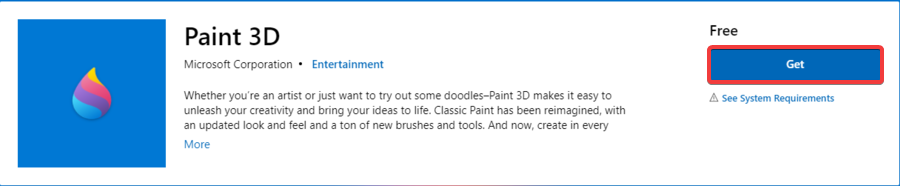
- ไปที่ Microsoft Store ของคุณและค้นหาแอพ
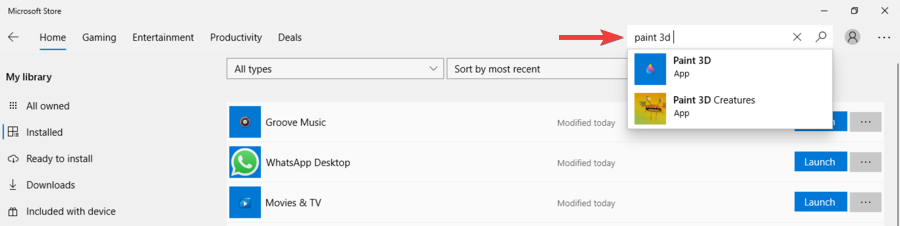
- ตอนนี้คุณควรสังเกตว่ามีการติดตั้ง Paint 3D และคุณสามารถคลิกที่ click เปิด.
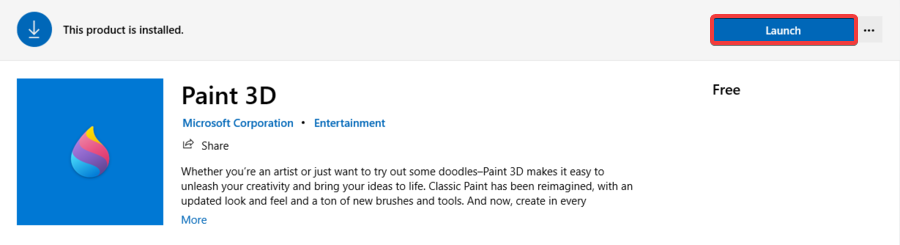
- แน่นอน เมื่อติดตั้งแอปบนอุปกรณ์ Windows 11 ของคุณแล้ว คุณสามารถเปิดแอปได้ทุกเมื่อโดยค้นหาจากแถบค้นหาจาก เริ่ม เมนู.
แม้ว่าโปรแกรม Paint จะพร้อมใช้งานใน Windows 11 แต่เราเข้าใจดีว่าทำไมคุณจึงควรต้องการใช้ต่อไป
เมื่อเทียบกับ Paint แบบคลาสสิกแล้ว Paint 3D มีความเป็นมืออาชีพมากกว่า มีฟังก์ชันการทำงานมากกว่า และตามชื่อของมัน มันช่วยให้คุณสร้างและจัดการวัตถุ 3D ในพื้นที่ 3D ได้
โชคดีที่คุณสามารถเปิดใช้งาน Paint 3D ใน Windows 11 ได้ เช่นเดียวกับแอปอื่นๆ ที่จะถูกลบออกสำหรับเรื่องนั้น ตราบใดที่ยังคงมีอยู่ใน Microsoft Store. เพียงทำตามขั้นตอนข้างต้นและคุณก็จะพร้อมในเวลาไม่นาน
อย่างที่คุณเห็น กระบวนการทั้งหมดเป็นเพียงเศษเสี้ยว และคุณสามารถใช้วิธีการเดียวกันนี้กับแอปอื่นๆ ที่มีอยู่ใน Microsoft Store แต่จะไม่ปรากฏใน Windows 11
คุณอาจกำลังถามตัวเองว่าทำไม Microsoft เลือกที่จะลบคุณลักษณะบางอย่างที่มีใน Windows 10
อย่างไรก็ตาม เช่นเดียวกับผลิตภัณฑ์ซอฟต์แวร์ใหม่อื่นๆ วิธีการนี้ค่อนข้างธรรมดา ดังนั้นคุณไม่ควรแปลกใจเลย
แม้ว่าคุณลักษณะบางอย่างจะไม่ได้รับการติดตั้งมาพร้อมกับ Windows 11 แต่คุณลักษณะอื่นๆ จะถูกเลิกใช้เนื่องจากไม่ถือว่ามีประสิทธิภาพอีกต่อไป และจะถูกแทนที่ด้วยคุณลักษณะใหม่และปรับปรุง
นับตั้งแต่มีความคิดเกี่ยวกับ Windows ใหม่ เกิดคำถามและการคาดเดาเกี่ยวกับชื่อ การออกแบบ และ ฟีเจอร์ต่างๆ ตามมา และหลังจากการรั่วไหลทางออนไลน์และการประกาศอย่างเป็นทางการ ทุกอย่างที่เกี่ยวข้องกับ Windows 11 ได้ทำให้ ข่าว.
เราไม่รู้ว่าคุณกระตือรือร้นกับระบบปฏิบัติการใหม่แค่ไหน แต่คุณสามารถปรึกษาเราได้ การสำรวจอย่างกว้างขวาง เพื่อดูว่าผู้บริโภครายอื่นได้รับแนวคิดอย่างไร
นอกจากนี้ หากคุณต้องการค้นหาว่าเวอร์ชันใหม่จะแตกต่างจาก Windows 10 อย่างไรในด้านการออกแบบ อินเทอร์เฟซ, คุณสมบัติ, ข้อกำหนดที่เกี่ยวข้องหรือสนใจที่จะอัพเกรดคุณสามารถดูได้ ที่นี่ การเปรียบเทียบ Windows 11 กับ Windows 10.
สุดท้ายนี้เราขอแนะนำให้คุณจับตาดูเรา จนกว่าระบบปฏิบัติการใหม่จะออกเพื่อให้คุณได้สัมผัสกับมันโดยตรง คุณสามารถใช้ Windows 11 ในแต่ละวันได้จากที่นี่


